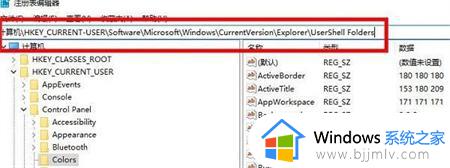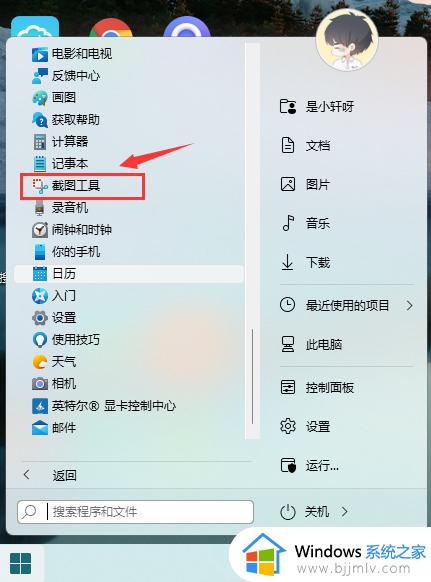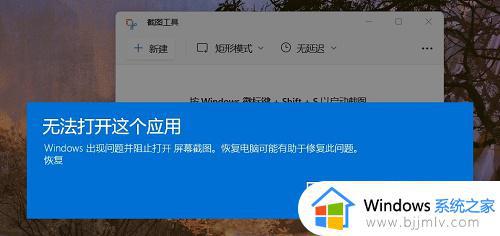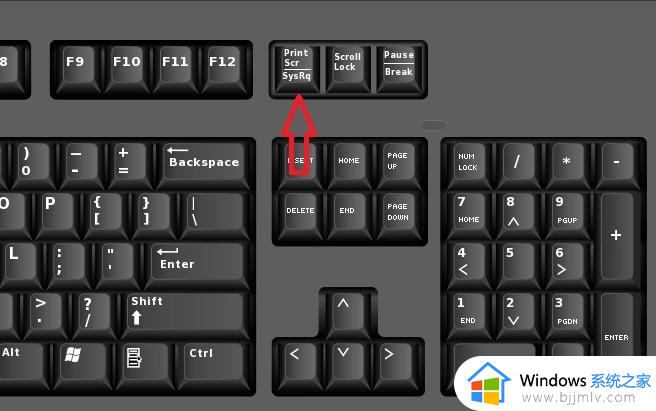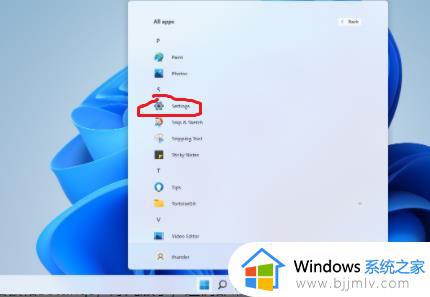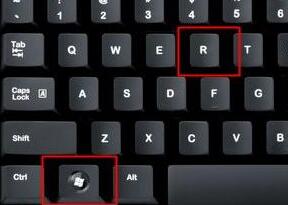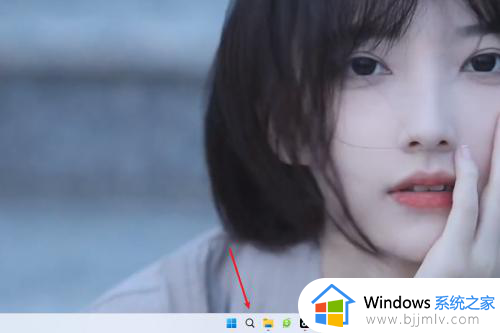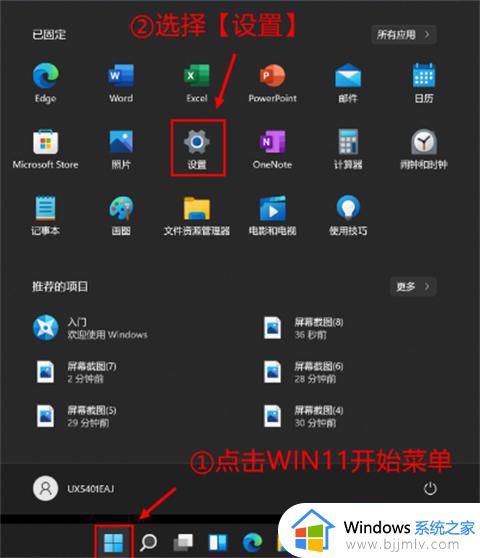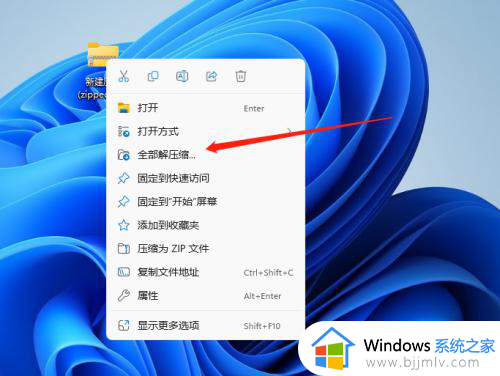win11不小心把截图工具删了怎么办 win11电脑自带的截图工具没有了如何解决
更新时间:2023-12-15 09:54:47作者:runxin
在微软最新发布的win11系统中,同样自带有截图工具能够方便用户在日常操作电脑时对屏幕画面的截取,可是近日有用户在清理win11电脑的时候,却不小心将截图工具进行删除了,对此win11不小心把截图工具删了怎么办呢?这里就是小编教大家win11电脑自带的截图工具没有了如何解决,一起来看看吧。
具体方法如下:
1、点击开始菜单。
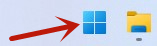
2、点击应用商店。
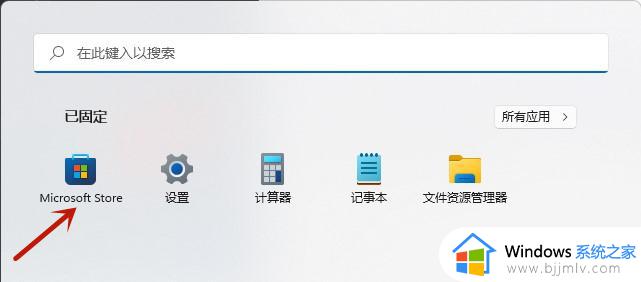
3、搜索snipping。
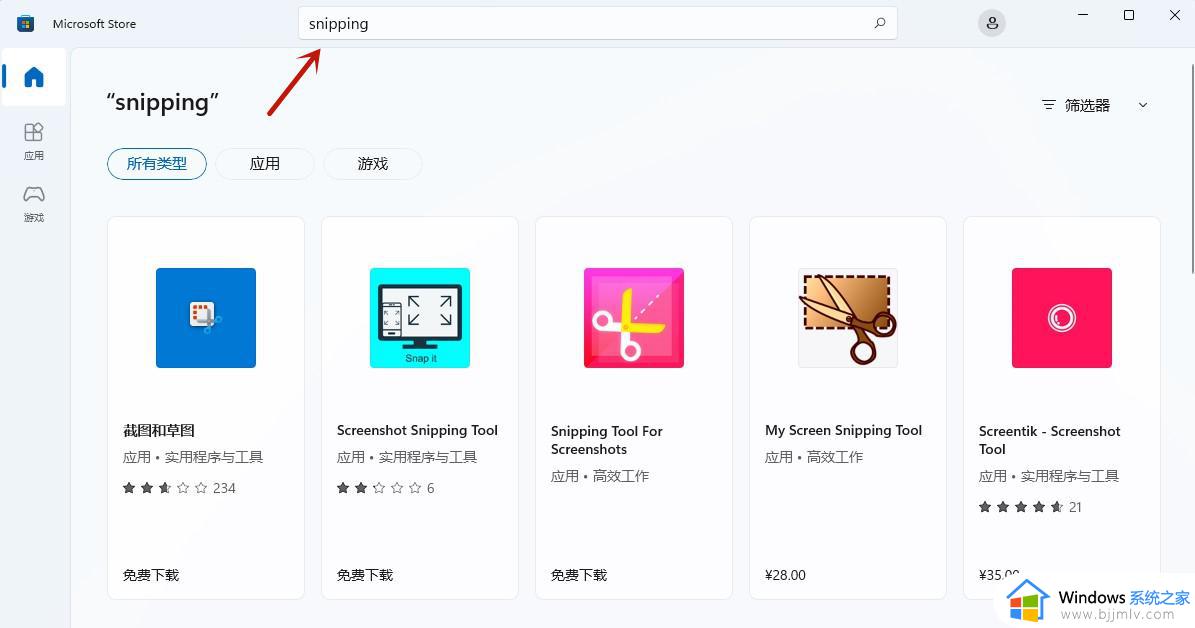
4、然后下载安装就好了。
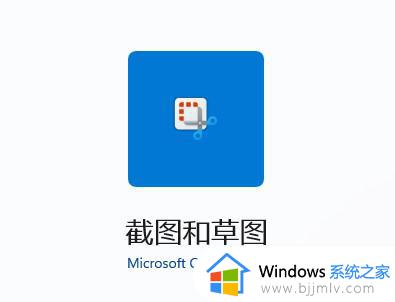
5、最后点击开始菜单就能看到截图工具了。
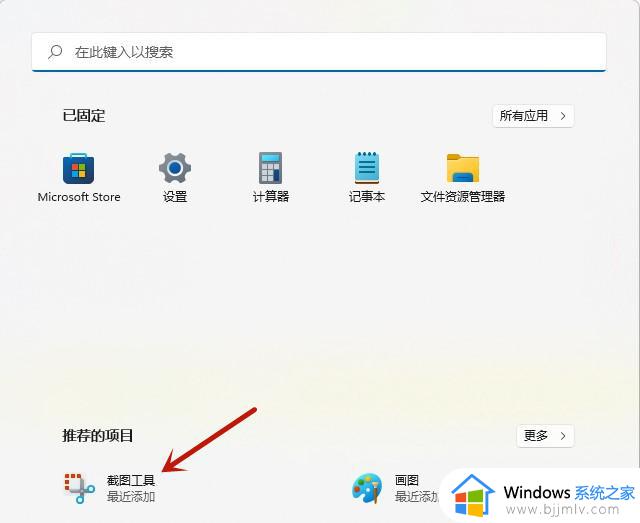
上述就是小编带来的win11电脑自带的截图工具没有了如何解决所有内容了,如果您也遇到此类问题,可以按照小编讲解的方法来解决,希望这些方法能帮助到大家。